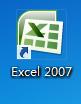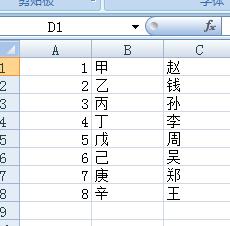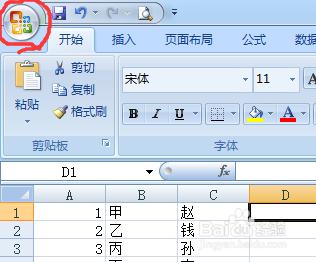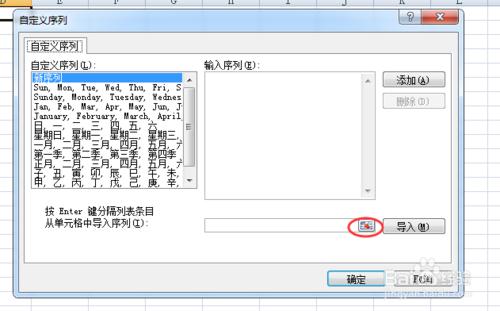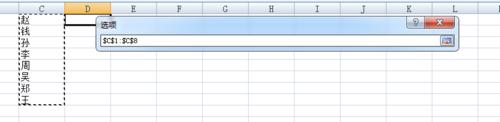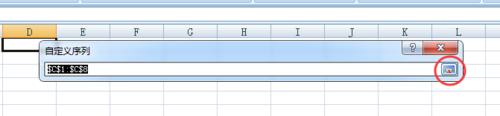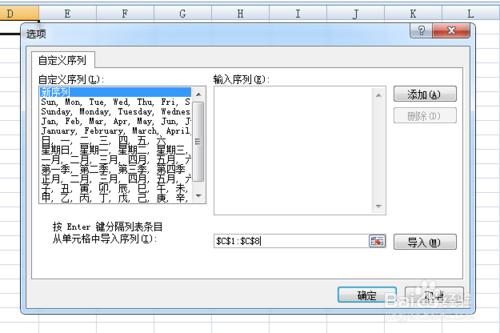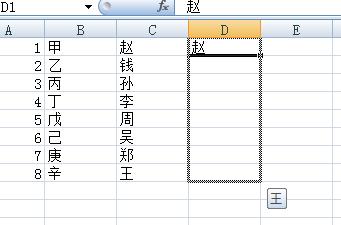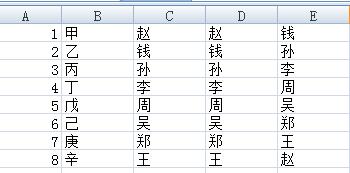我們都知道,Excel有一個很便捷的地方就擁有許多自動填充序列。比如我們在輸入序號1和2之後的號碼就無需手動輸入,只要按住右下角的小方點往下一拉就可以自動輸入接下去的所有號碼。像這樣的自動填充序列實際上是可以根據自己的辦公需要而自定義的。
工具/原料
電腦
Excel
方法/步驟
如圖所示表格,軟件自身會有像1、2、3、4...和甲、乙、丙、丁...這樣的自動填充序列。而“趙錢孫李...”這個序列是軟件上沒有的,但是我的工作又會常用到,所以下面以這個序列為例,設置其為自動填充序列。
07版的Excel點擊第一張圖所示紅色圓圈的位置,然後選擇右下角Excel選項,彈出新的對話框選擇常規--編輯自定義列表。本人電腦是07版的,所以後面以07版的為例。
舊版本點擊工具--選項--自定義序列。10版點擊文件--選項--高級--編輯自定義列表。
不管哪個版本,接下來都會彈出類似第一張圖所示的對話框。然後點擊紅色圓圈裡的圖標,將彈出如第二張圖所示對話框。然後在表格中選擇自定義的內容,即“趙錢孫李...”。
然後點擊第一張圖紅色圓圈位置,這時又會回到第二張圖所示的對話框。但是導入序列的表達式會被自動生成下來,點擊確定就完成了。
之後在Excel中任意位置輸入“趙”,往下拖動就會出現第一張圖所示效果。若輸入“錢”,則向下拖動的效果就會如第二張圖所示。